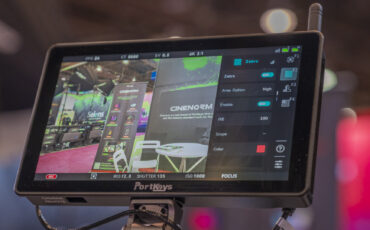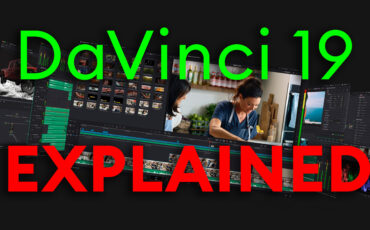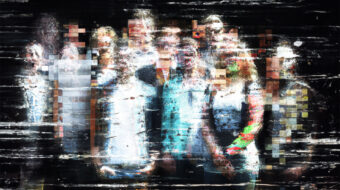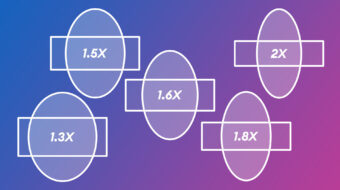Topaz Labs はGigapixel AI for videoを開発した。これは、ビデオの解像度を最大400%アップスケールできるソフトウエア。 720pから5Kに、または1080pから8Kビデオを生成でき、結果は満足できるものだ。これは、写真用のGigapixel AI for photosがベースになっている。Gigapixel AI for videoは現在有料でオンラインアップロードサービス、またはWindows版の無料のベータ版が利用できる。
Topaz Labsは、写真のレタッチソフトウェア「Topaz Studio」で知られるソフトウェアメーカー。フィルターなどの他の機能製品も開発しているが、その中でGigapixel AI for photosは、画像品質を維持しながら最大600%アップスケールすることができるヒット商品。Gigapixel AI for videosは、これを基にして開発された、同社の最新の製品だ。
Gigapixel AI for Videoの概要
Topaz Labsによると、Gigapixel AI for videoは数千のビデオでテストされており、複数の入力ビデオフレームからの情報を組み合わせて最適な結果を出力する。ビデオの解像度を最大8Kまでアップすケースし、ディテールとモーションの一貫性を確保できる。
Vimeoで公開されているTopazのデモビデオから判断すると、結果は期待以上のものだ。ただし、いくつかの制限がある。入力映像が非常に低品質の場合は、結果は芳しくない。これはビーチで馬を走らせている映像例からも分かる。
しかし概ね出来上がった映像の品質は十分だろう。特に、720pや1080pの映像をアップスケールする場合は、繊細な映像を得ることができる。
Topaz Gigapixel AI for videoは現在、有料のオンラインアップロードサービス、またはデスクトップアプリケーション(現在はベータ版で無料)として利用できる。このアプリは、Windows 10でのみ使用できる。
オンラインアップロードサービス
オンラインアップロードサービスでは、ユーザーは目的のビデオファイルをTopaz Labsに送信する必要があり、完了したら、アップスケールファイルバージョンが送り返されてくる。
また、同社は無料で比較映像を提供している。目的のビデオを送信すると、200MB、あるいは最大8K(7680×4320)の解像度の最大60秒のビデオを受信できる。これは、透かしロゴが入ったサイドバイサイドのビデオだ。
有料サービスでは、アップロードできるファイルサイズは10GBに制限されている。 Topaz Labsは、最大8K(7680×4320)の解像度で返信する。長さに制限はなく、もちろん透かしロゴも入っていない。価格は、2ドルの基本料金と100万ピクセルごとに、0.001ドル(2倍のアップスケーリングの場合)または0.002ドル(4倍のアップスケーリングの場合)となっている。
Windowsデスクトップアプリ(ベータ版)
自分のパソコンを使用する場合、アプリ版Gigapixel AI for videoをダウンロードできる。現在は無料で、非営利目的にのみ使用できる。同社は、ユーザーからのフィードバックを収集して、最終リリースに向けて改善を行っている。なお、このアプリはWindows 10にのみ対応している。
ただし、高速なパソコンが必要となる。構成として、32 GB RAMと6GB以上のVRAMを搭載したnVidiaグラフィックカードが推奨されている。 Topaz Labsによると、性能の低いマシンでも実行できるが、速度は遅くなる。
ダウンロードすると、Windowsファイルエクスプローラーのコンテキストメニュー(ビデオファイルを右クリック)を使用して直接使用できる。その他のオプションは、コマンドラインを使用する。コマンドラインオプションによる高度な使用法については、ドキュメントを参照いただきたい。